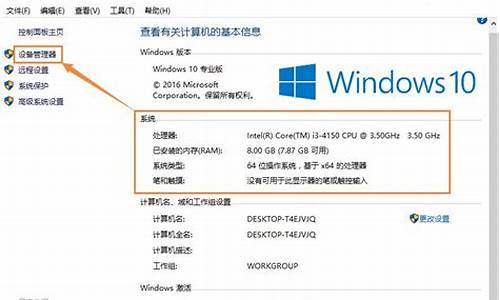我的电脑系统盘在那-系统盘在哪儿
1.我的电脑c盘d盘都没了怎么办
2.我的电脑中C盘,D盘,E盘,F盘分别应该放些什么东西?
3.我的电脑中C盘D盘E盘分别是什么作用
4.电脑上C、D、E、F盘分别是干什么的?
我的电脑c盘d盘都没了怎么办
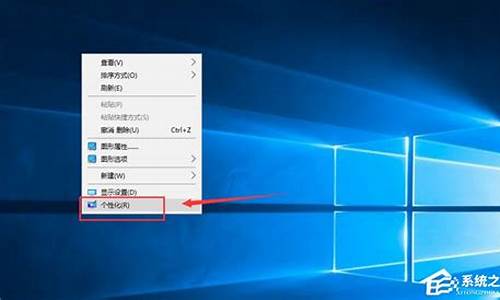
1.我的电脑c盘d盘都没有了
电脑c盘d盘都没有了,说明盘符被隐藏了。
1)盘符被隐藏的解决方法:开始/运行输入regedit回车打开注册表编辑器,依次展开[HKEY_CURRENT_USER\Software\Microsoft\Windows\CurrentVersion\Policies\Explorer]子键,在右侧的窗口将一个名为“NoDrives”的键值项删除,重启电脑即可(或按微软图标键同时按R键打开运行)。另一个方法盘符被隐藏解决方法运行输入gpedit.msc回车打开组策略,在左侧选用户配置/管理模板/Windows组件/Windows管理器/在右侧选“隐藏“我的电脑”中的这些指定的驱动器”,双击它在打开的对话框中选择“未配置”,然后按应用确定。
2)如果不是上面的问题引起的,右键单击“我的电脑或计算机”/管理/磁盘管理,然后查看右边窗口中是否还有DE等盘(磁盘管理中可以查看到所有的分区)。 如果有,你只要右键单击各个盘符,选择“格式化”即可。
如果不是这样,就是你重装或还原选错了选项,请格式化硬盘,重新分区重装操作系统。 3)另外还有就是右键单击“我的电脑或计算机”/管理/磁盘管理,然后查看右边窗口中是否还有某盘盘,如果有但是没有名字,右击这些盘选择更改驱动器名和路径,在里面给驱动器加一个盘符名(你原来的盘符名)按确定就可以了。
2.电脑C盘和D盘都没有了,该怎么办
可能是捣的鬼.如果用最新杀毒软件升级到最新版杀毒后,仍显示不出来,告诉你个可用在很多地方的招数:系统还原。
步骤:开始——程序——附件——系统工具——系统还原。在对话框中点击“恢复我的计算机到一个较早的时间(R)”,点击“下一步”,在弹出的“选择一个还原点”对话框中选点一个离系统出故障最接近的时间(注意是高亮显示的时间,灰色的不可用),点击“下一步”,再电击“下一步”,等待,按系统要求重启电脑。
通过以上操作,我想一般是可以恢复的,不必重新分区,那样太费功夫了。不然,再向前选择一个还原点试试,依次类推,直到恢复为止。
注意“系统还原”功能是完全可逆的,你也可以将系统恢复回现在的状态。具体操作见操作过程中的说明,此处从略。
3.为什么我的电脑 C盘D盘E盘F盘都没有了
一、“组策略”中的障眼法
在“开始”→“运行”中填入“gpedit.msc”,打开组策略。在窗口左侧的“本地计算机策略”中依次选中“用户配置”→“管理模板”→“Windows组件”→“Windows管理器”,再到右侧窗口中找到“隐藏‘我的电脑’中的这些指定的驱动器”策略。此时对应的设置状态是“未被配置”,双击它,弹出“隐藏‘我的电脑’中的这些指定的驱动器属性”窗口,选中下面的“启用”,并从“选择下列组合中的一个”中选择“只限制D驱动器”,最后点击确定即可。此时我们再到管理器中查看,会发现D盘没有了。
使用方法:只须在地址栏中输入“D:”(不含引号)再回车,隐藏在D盘分区的内容马上就会显现原形,如果你觉得保密性不太好,可以******下面的方法。
二、“计算机管理”的彻底隐藏法
在“我的电脑”上右击选择“管理”,在弹出的“计算机管理”窗口中点击“存储”下的“磁盘管理”。在右边窗口中就会出现本机硬盘的所有分区,右键单击那个待隐藏的分区(比如D盘),从弹出的快捷菜单中选择“更改驱动器名和路径”,接着就会弹出“更改本地磁盘(D:)的驱动器号和路径”窗口,选中窗口里的“D:”再单击“删除”按钮。此时会弹出“删除的驱动器号可能会导致程序停止运行。确实要删除这个驱动器名吗?”的警告提示,点击“是”。
最后回到管理器中再看一下,D盘真的没了。而且再在地址栏中输入“D:”,回车后,会弹出“无法访问D:\ 此文件夹已被移动或删除。”的警告信息,从而达到隐藏硬盘的目的。
解除隐藏:如果想再次访问这个分区的内容,就按照上述做法找到“计算机管理”窗口,并在那个无任何标记的本地磁盘上再次右击选择“更改驱动器名和路径”,在弹出的“更改本地磁盘的驱动器号和路径”窗口中单击“添加”按钮,然后在“指派驱动器号”后选择“D:”,点击“确定”按钮便可还原。
三、用注册表隐藏分区
1、启动注册表编辑器(当然是命令regedit)
2、打开HKEY_CURRENT_USER\Software\Microsoft\Windows\CurrentVersion\Policies\ Explorer
3、在右边的编辑框中点右键选"新建_二进制值(B)"
4、将键值:"新值#1"改为"Nodrives",按回车.双击左键,打开键值编辑框输入将要隐藏的分
区的值
5、值的输入00 00 00 00代表不隐藏分区.
01 00 00 00代表隐藏A区
02 00 00 00代表隐藏B区
03 00 00 00代表隐藏A和B
04 00 00 00代表隐藏C区
08 00 00 00代表隐藏D区
10 00 00 00代表隐藏E区
20 00 00 00代表隐藏F区
要同时隐藏多个分区,其计算方法是:在相同位置上的数字相加转换成16进制的数或字母
例如:要同时隐藏C,D两个分区其键值为0c 00 00 00
要同时隐藏C,D,E三个分区时其键值为 1c 00 00 00
要想同时隐藏所有分区请键入ff ff ff ff或 ff ff ff 03
为什么?自己想去……:)注意在输入键值时每个0之间没有空格.
6、一次修改只要按一下F5就可以看到你想要的效果.以后的修改要注销才行 转载中………………
4.各位大侠,打开“我的电脑”里面什么都没了,C盘D盘图标啥都没
你用的是不是精简版的系统呀?
我建议你先到dos里面看看
或者用windows pe备份一下你的文件。
或者进入控制面板→管理工具→计算机管理→磁盘管理”里查看盘符还在不在。
在“我的电脑”中看不到盘符是因为在注册表HKEY_CURRENT_USER\Software \Microsoft\Windows\CurrentVersion\Policies\Explorer子项中NoDrives的值被设置为 03FFFFFF。只要将NoDrives删除就可以恢复正常。
如果确认有的话,如果修好了我也建议你重新装系统。
记住,我建议您装本来的那种xp而不是精简版。
5.电脑里只有C D盘,其他的盘都没了
Win7有自带的分区的功能,您的C盘是不能在分了,只有重新分C盘以外的盘,如果C盘太大想重新分,就只有重装,选择安装C盘的容量,剩下的在由您也是下面的方法重新分配余下的空间。
Win7自带的分区方法:
右击计算机图标选管理,在打开页面选左侧的磁盘管理。
右击还没有分区或已分配的盘,或C盘以外的盘,按下面的方法做:
1) 在未分配的区域上点击右键选新建简单卷。
2) 在打开的新建简单卷向导页面上点击下一步。
3) 在打开的页面中选“简单卷大小”输入框中输入创建分区的大小,按下一步。
4) 在打开的页面中选“分配驱动器号和路径”按下一步(有下拉列表可供选择)。
5) 在打开的页面中选文件系统是NTFS 选分配单元大小是默认值 卷标是新加卷 勾选执行快速格式化,这些是看图上是这样写的,书中就写着“保持默认设置”,在选下一步。
6) 最后单击完成按钮,完成分区创建,同时在磁盘图示中会显示创建的分区。
7) 用同样的方法,继续创建其它分区,直到创建完所有的扩展分区的容量,即可看到创建的分区。
6.急
1、在桌面上有"我的电脑",点击,右键管理,这时会弹出一个框;
2、在左侧中选择"磁盘管理",这时在右侧会弹电脑上的几个磁盘;也可以看D盘;
3、选择其中一个盘,点击,右键,选择"更改驱动盘和路径"
4、选择一个字母,如:D;
5、确定,这时会出现驱动盘已经存在,;
6、重复以以操作,将,D盘给个路径;
7、退出,打开我的电脑这时各个盘都有了,这时双击时,有时会提示要格式化,进行格式化即可。
7.我的电脑里d盘e盘不见了,就只有c盘了
磁盘被隐藏,可以在磁盘管理中新建一个磁盘。
1、打开win10计算机系统,右键单击“这台电脑”,单击“管理”,然后单击“打开”。
2、在窗口中选择“磁盘管理”,然后单击“打开”。
3、在窗口中选择“可用空间”,在右键菜单中选择“新建简单卷”,然后单击“打开”。
4、在窗口中设置磁盘的大小。
5、最后,可以在窗口中设置磁盘符号来解决问题。
8.急救
打开在运行里输入 gpedit.msc 然后选用户配置——管理模板--windows组件——windows管理器——隐藏“我的电脑指定的驱动器和防止从我的电脑访问驱动器” 双击后选”启用“即可。
最好别动注册表~~出事就不好办了~
开始->;运行->;输入"regedit“ 进入注册表,后依次展开,HKEY_CURRENT_USER\Software\Microsoft\Windows\CurrentVersion\Polices\Explorer 在右边新建二进制串值”NoDrivers" 十进制值为 4即可隐藏c盘
不隐藏的话,改回就可以了
我的电脑中C盘,D盘,E盘,F盘分别应该放些什么东西?
C盘是做启动用的即系统盘,除了操作系统和应用软件,不要放其他东西,特别是自己的重要文档不要放到C盘,因为重装系统C盘的资料就全部没有了,D、E、F盘就随你自己了,比方说D盘专门放学习资料,E盘专门入资料,F盘专门做备份和放工具软件(装机用的),你完全可以按你自己的,我只是打个比方
我的电脑中C盘D盘E盘分别是什么作用
1、除了C盘为系统盘,其他分区只是为了方便文件管理。
2、C盘是指电脑硬盘主分区之一,一般用于储存或安装系统使用。针对安装在本地硬盘的单操作系统来说,是默认的本地系统启动硬盘。
3、C盘是装软件的默认位置,但是也是的位置,所以要对C盘进行严密保护。
4、C盘对于本地硬盘的单操作系统来说,是极其重要的,所以平时存放数据尽量不要放C盘。
5、其他盘像D盘E盘都是你自己的储存箱子,你可以把自己喜欢的一些东西放到里面;
6、如果是160G的硬盘可以这样分的(可用150G),C盘30G用来装系统(vista)。
7、D盘30G用来装软件和游戏,E盘76G装音乐、**、等,F盘13G装GHOST的备份文件。
扩展资料:
一、硬盘分区原因
1、一般笔记本买回来时都只有一个C盘。
2、当系统需要还原时,整个C盘也就是系统盘都被格式化掉,如果资料都存在系统盘里就会全部灰飞烟灭。
3、系统盘装了太多其它东西会拖慢系统运行速度。
4、不同类型的资料装相应的盘,分门别类,自己好找。
5、硬盘分区之后,簇的大小也会变小。簇是指可分配的用来保存文件的最小磁盘空间;
6、操作系统规定一个簇中只能放置一个文件的内容,因此文件所占用的空间,只能是簇的整数倍。
7、而如果文件实际大小小于一簇,它也要占一簇的空间。所以,簇越小,保存信息的效率就越高。
二、扩展分区和逻辑分区:
1、DOS和FAT文件系统最初都被设计成可以支持在一块硬盘上最多建立24个分区,分别使用从C到Z 24个驱动器盘符。
2、但是主引导记录中的分区表最多只能包含4个分区记录,为了有效地解决这个问题,DOS的分区命令FDISK允许用户创建一个扩展分区;
3、并且在扩展分区内再建立最多23个逻辑分区,其中的每个分区都单独分配一个盘符,可以被计算机作为独立的物理设备使用。
4、关于逻辑分区的信息都被保存在扩展分区内,而主分区和扩展分区的信息被保存在硬盘的MBR内。
5、这也就是说无论硬盘有多少个分区,其主引导记录中只包含主分区(也就是启动分区)和扩展分区最多4个分区的信息。
百度百科:硬盘分区
电脑上C、D、E、F盘分别是干什么的?
C、D、E、F一般是逻辑上分区所得。通常情况下,C盘是系统盘,安装电脑系统的。其余的盘可根据自己的需要存放资料。可以这样存,D盘存放应用软件,E盘存放自己的资料文件,F盘存放所在的软件及音乐等。
C盘内容尽量隐藏。由于C盘的重要性最好不要随意将各种文件内容存入C盘,一般软件的默认路径为C:\Program Files\,所以尽量将一些文件安装到其他盘,否则电脑运行速度会越来越慢, 不要随便把文件或游戏什么的放在C盘。
扩展资料:
大部分C盘内文件主要由Documents and Settings、Windows、Program Files等系统文件夹组成,Program Files文件夹一般都是安装软件的默认位置,但是也是的位置,所以要对C盘进行严密保护。C盘对于本地硬盘的单操作系统来说,是极其重要的,所以平时存放数据尽量不要放C盘。
声明:本站所有文章资源内容,如无特殊说明或标注,均为采集网络资源。如若本站内容侵犯了原著者的合法权益,可联系本站删除。